说到excel表格合并,那可太多选择了。网络上很多分享各种处理办法,但往往不够全面,而且文件或者数据很多时难以批量处理。今天本文重点介绍excel合并的各种场景及解决方案。在弄清楚表格合并之前,我们需要先明白工作簿和工作表的区别:可以简单的理解为一个Excel文件就是一个工作簿,每个工作簿默认包含1-3个空工作表,最多可扩展至255个。工作表是工作簿中的独立表格页,它是不能脱离工作簿存在的。
excel表格合并的方式有很多种,合并成工作表、合并成工作簿、按文件夹合并、单个文件自身合并等等,我这里先列举一些常见的场景,然后再分析如何实现这些操作。通过借助一款批量处理工具,我们就能够实现各种场景下的Excel合并拆分需求,相信你在其他地方很难看到这样全面的场景分析及解决方案。平时有这方面需要的伙伴,赶紧收藏,
效果预览
图1、将所有文件合并成一个文件--合并到一张表
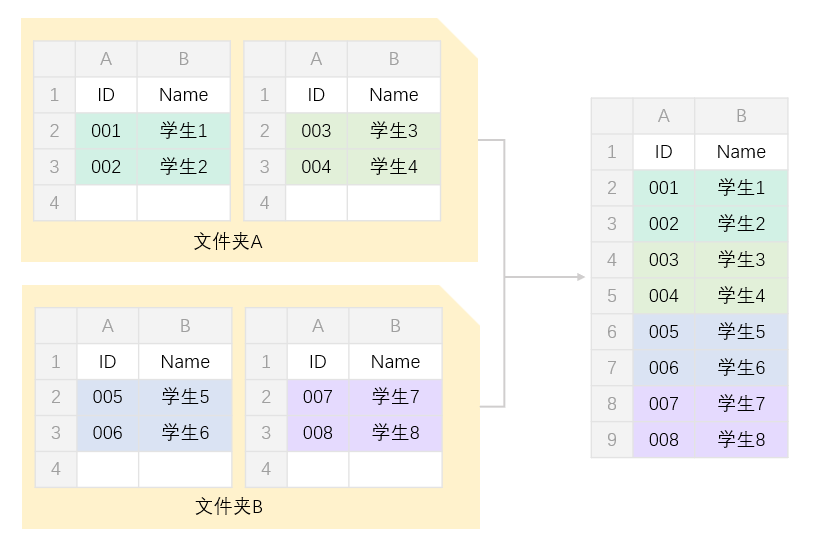
图2、将所有文件合并成一个文件--整合到一个工作簿
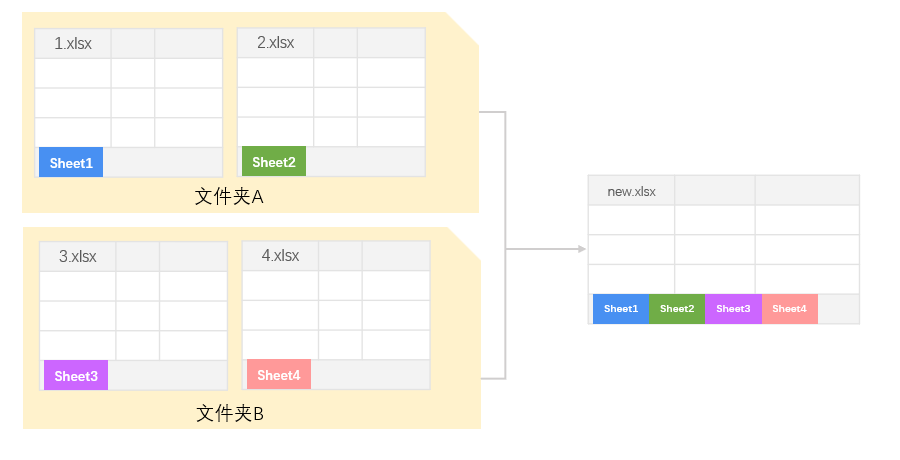
图3、按文件夹合并--合并到一个工作表
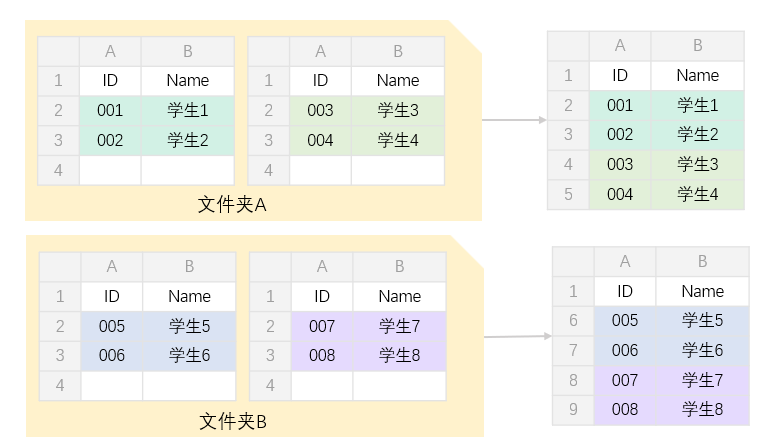
图4、按文件夹合并--整合到一个工作簿
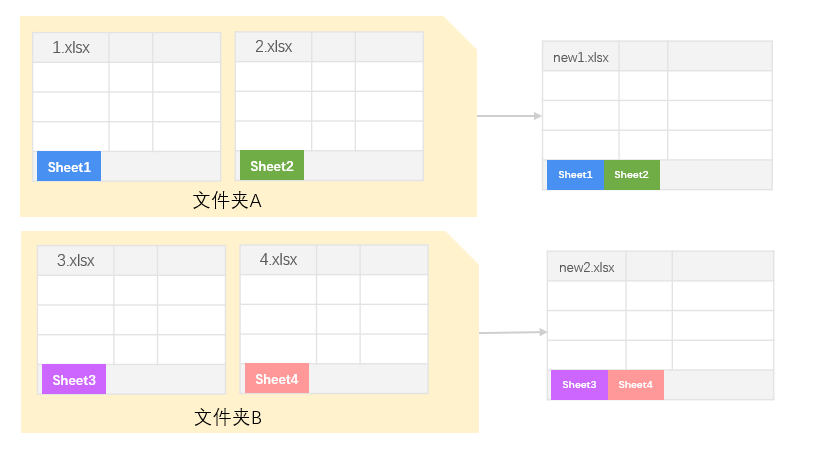
图5、将文件中的多个工作表合并成单个总表
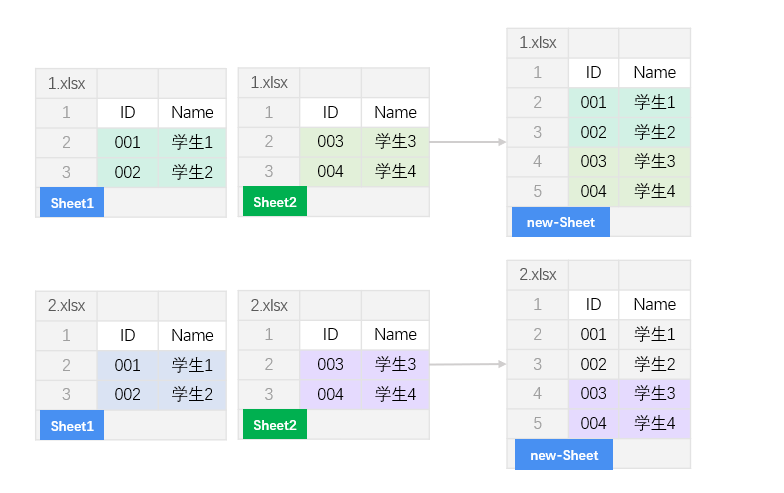
不管是单个Excel文件,还是同时处理多个excel文件都是可以实现的。
有了这些效果图,我们大概就知道了应用的一些场景了,接下来我们一起来看看如何实现这些不同的效果的吧!
操作步骤
1、打开「鹰迅批量处理工具箱」,左侧选择「Excel工具」,在合并拆分分类中选择「Excel 合并成单个文件」的功能。
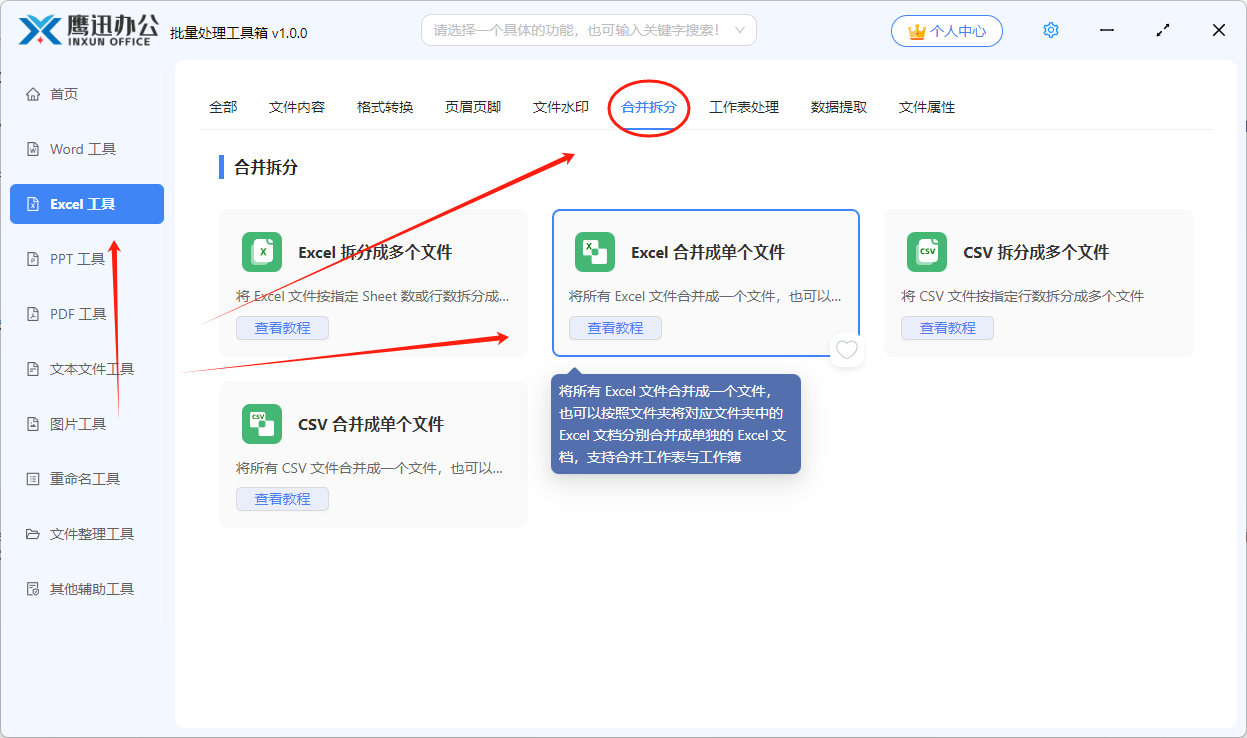
2、选择需要合并的excel文件,如果需要按文件夹合并,我们也可以直接从文件夹中导入文件。
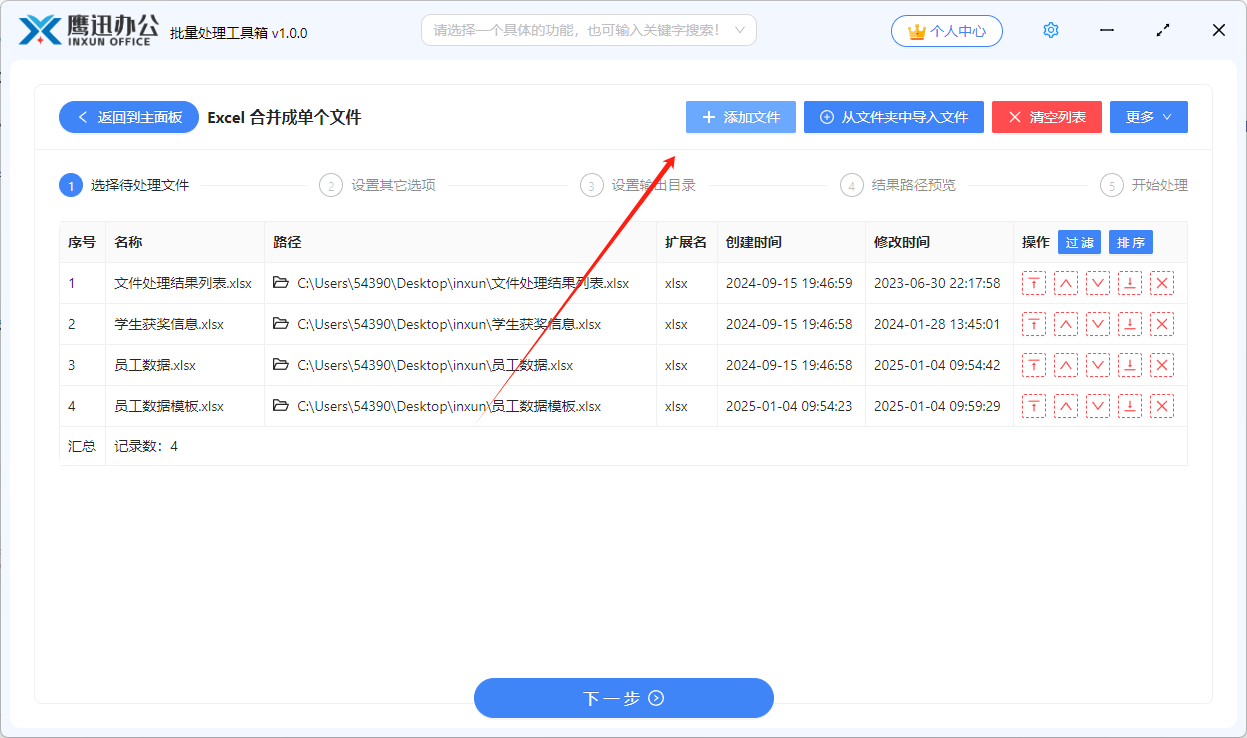
在界面上,我们可以自己调整文件的顺序,最终软件会按照设置的顺序对 Excel 文档进行合并操作。
3、设置合并选项,另外还可以设置【保留唯一的标题行】、【添加报告页】等选项。
- 将所有文件合并成一个文件
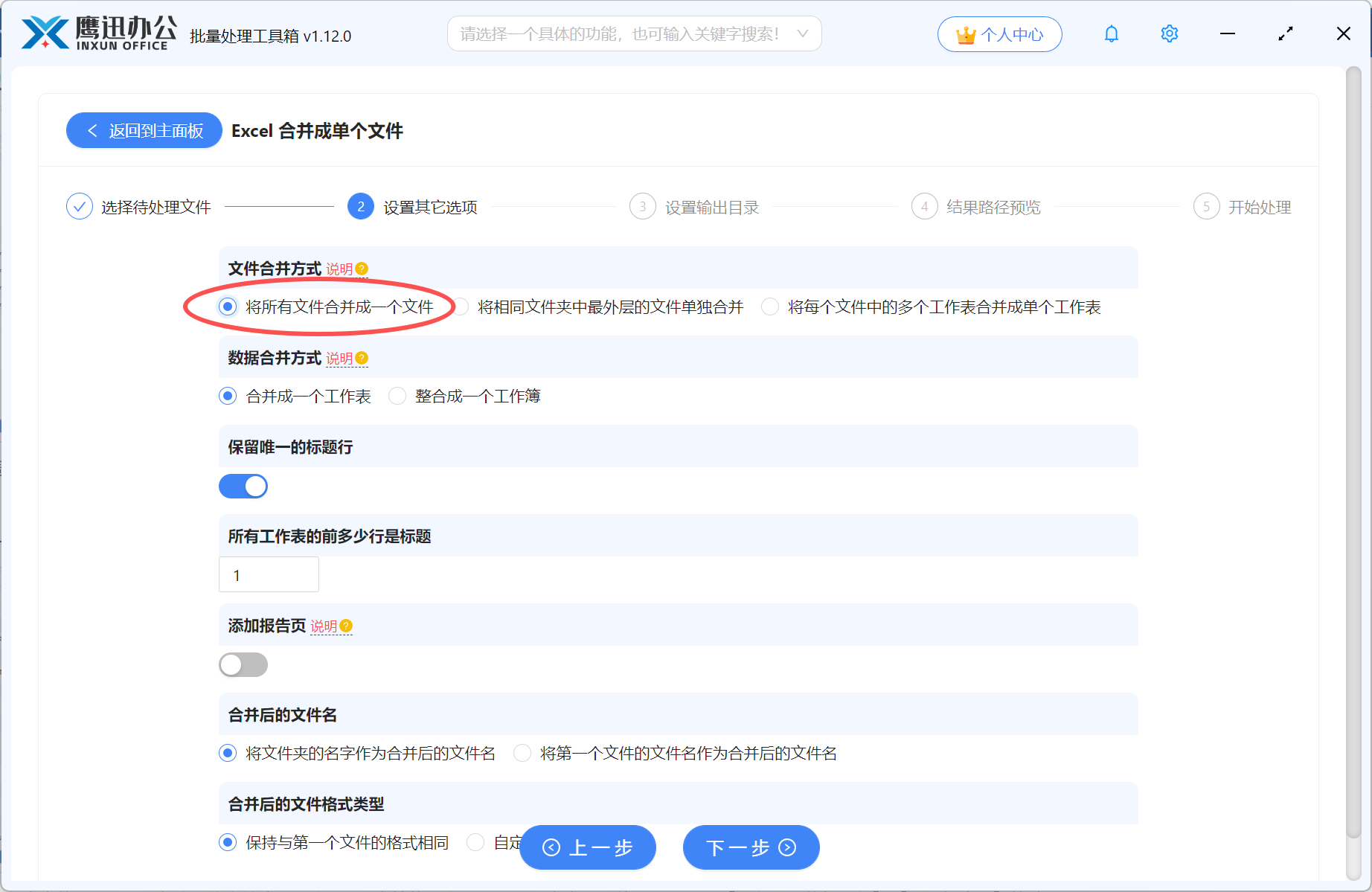
这里对应的就是效果预览中的图1、2。可以分别合并到一张表或者整合到一个工作簿中。
- 将相同文件夹中最外层的文件单独合并
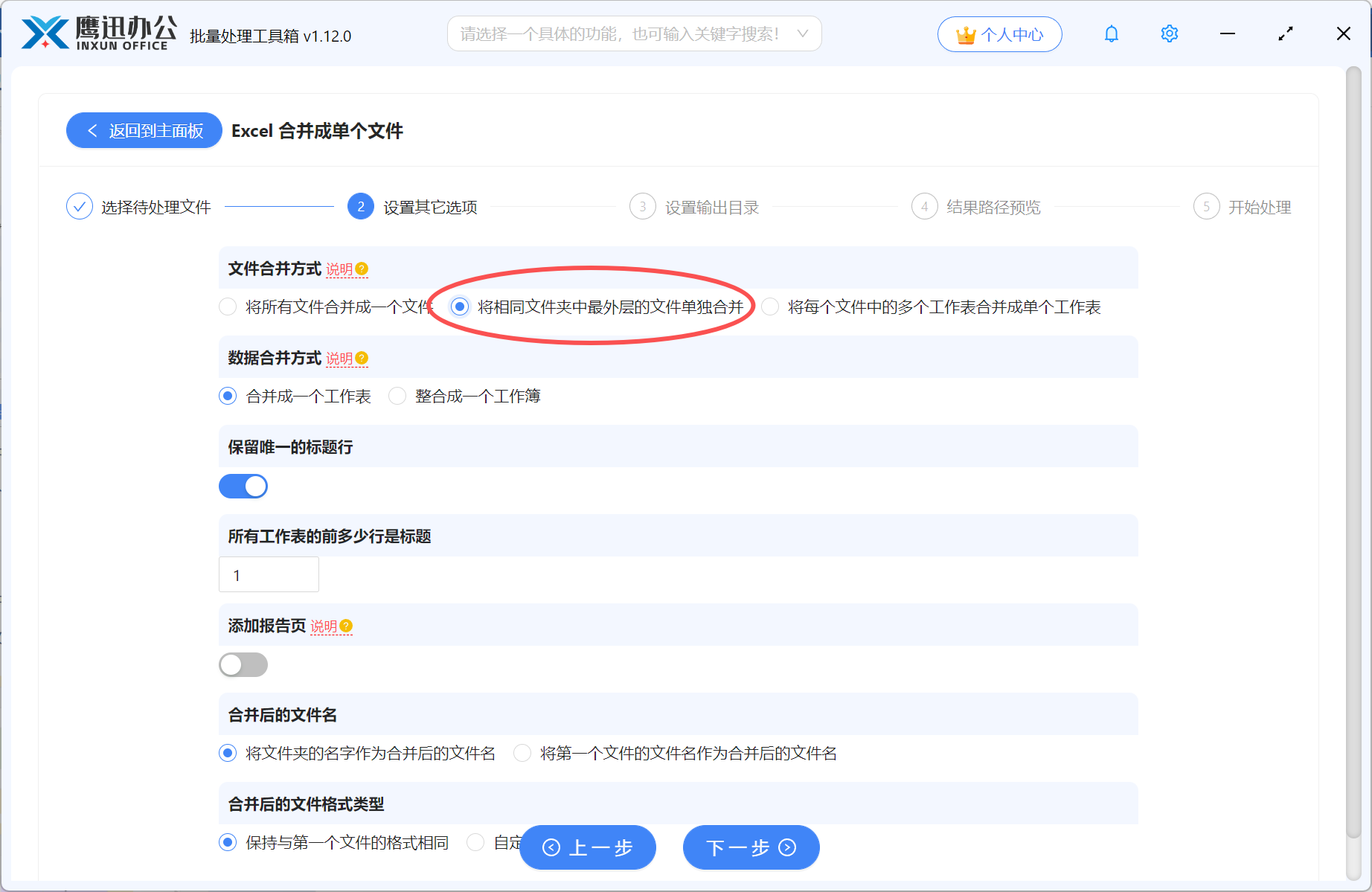
这里对应的就是效果预览中的图3、4。可以分别合并到一张表或者整合到一个工作簿中。
- 将每个文件中的多个工作表合并成单个工作表
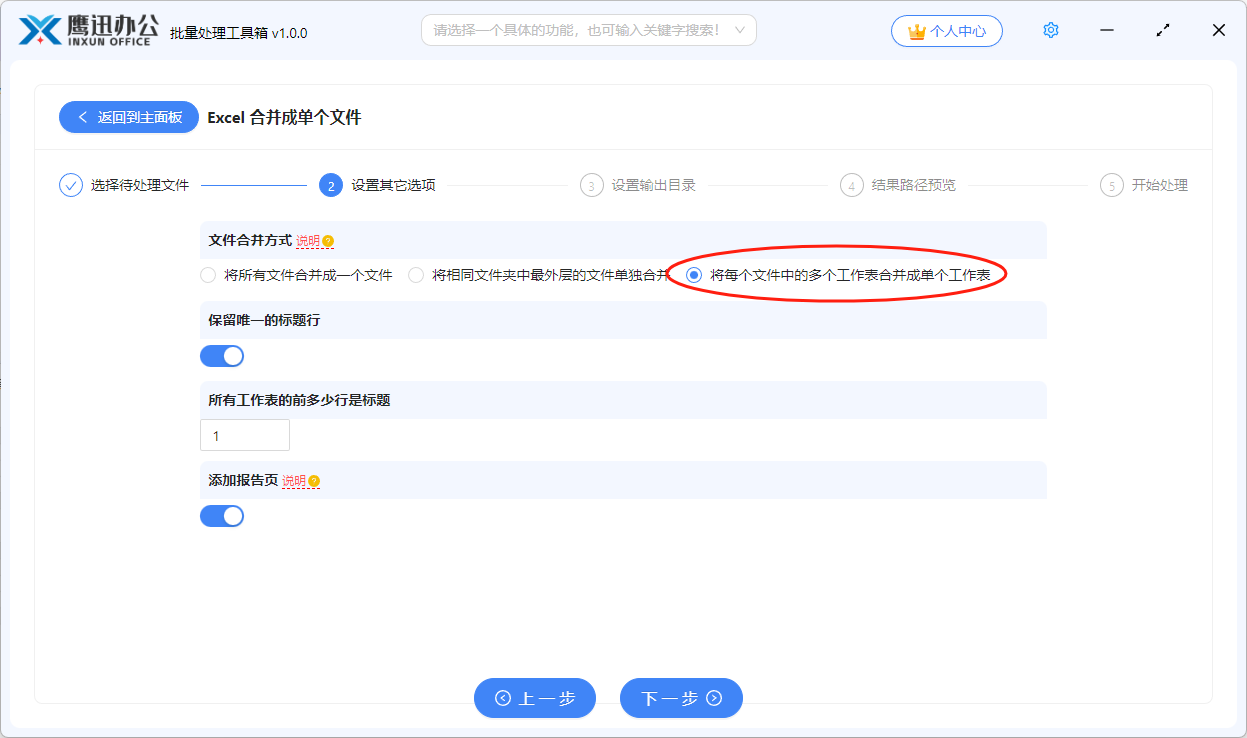
这里对应的就是效果预览中的图5。
4、选择处理后的文件输出位置。
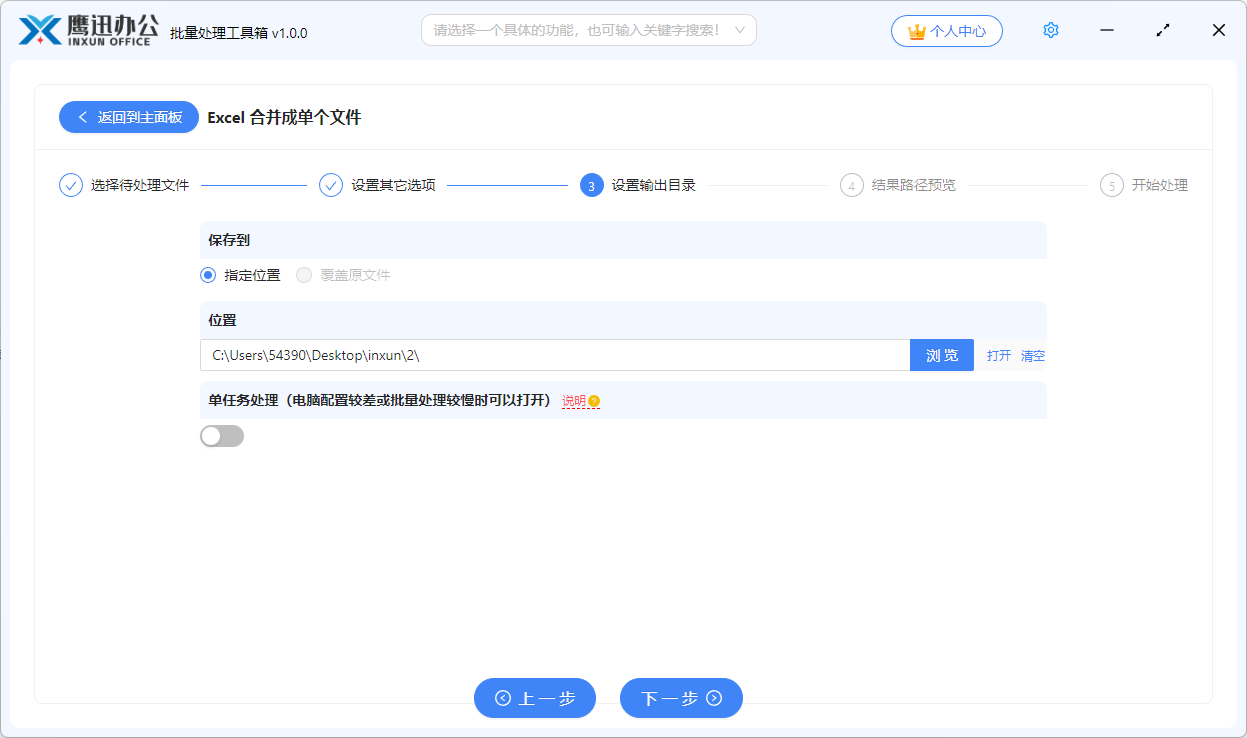
5、处理完成。
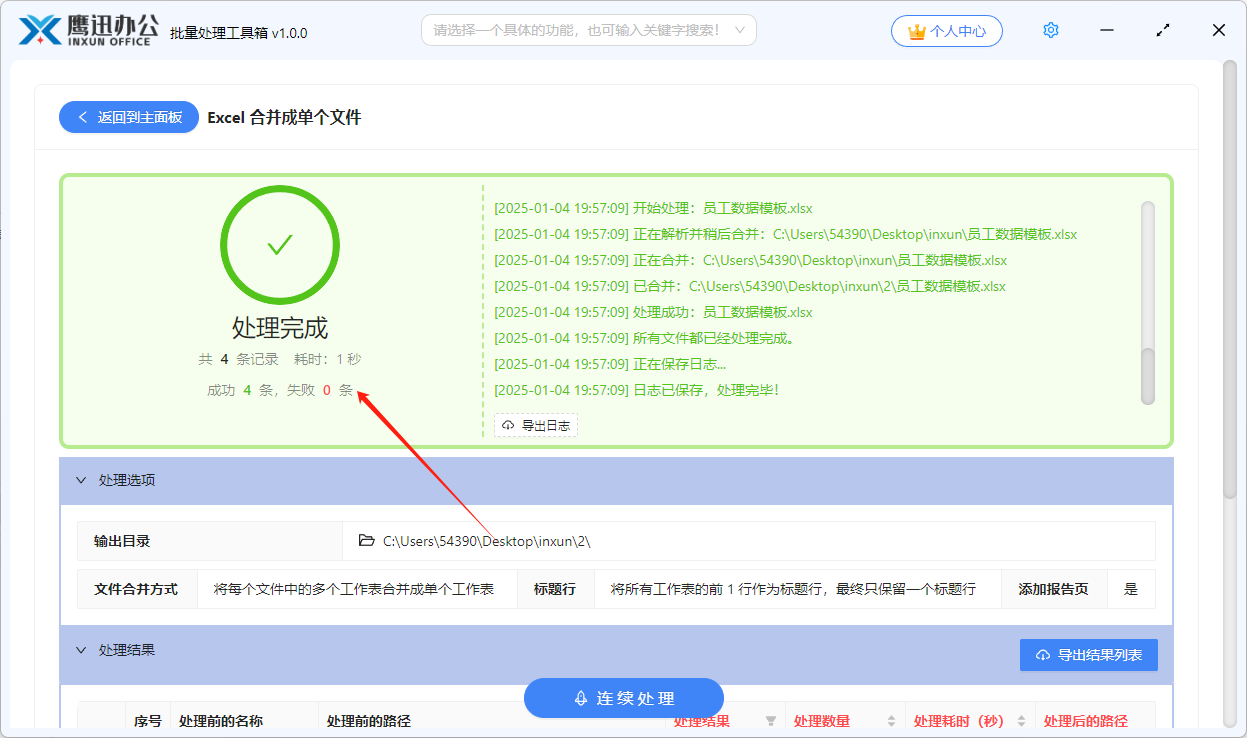
工具中还有非常多其他的合并拆分功能,不论是word、pdf、ppt都可以实现合并拆分,赶紧来体验一下吧~
